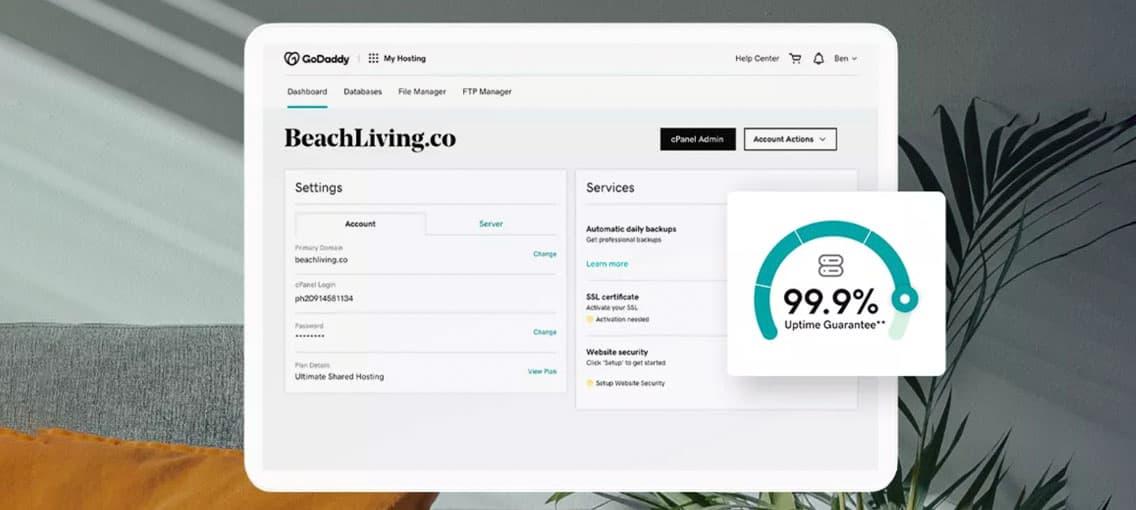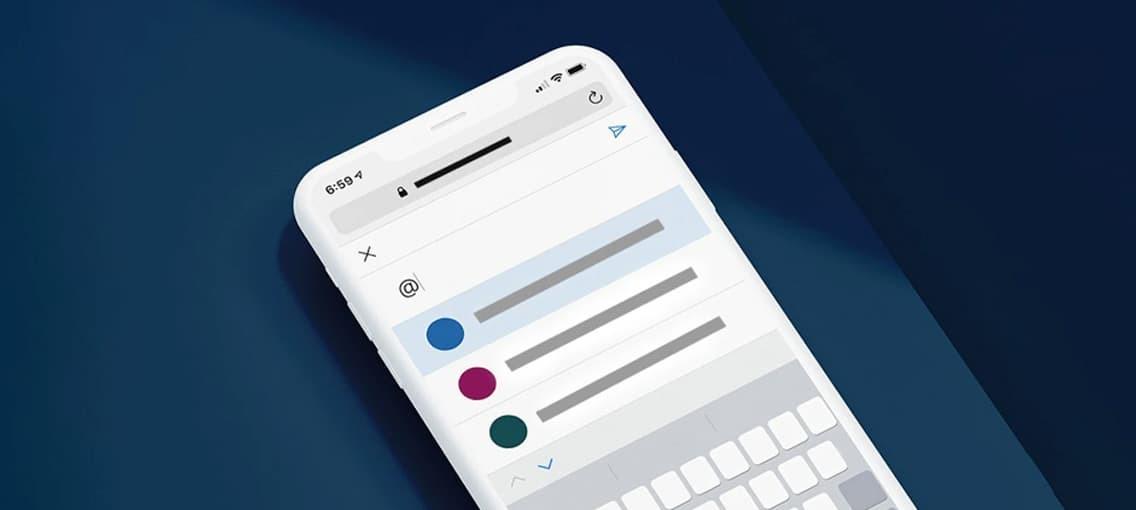Saber cómo administrar servidores de la forma más eficiente y segura posible es fundamental tanto para desarrolladores web como para administradores de redes. Ante esta necesidad cada vez más imperiosa, PuTTY ofrece una solución fiable y eficaz para acceder de forma remota a servidores.
Este software gratuito y de código abierto facilita la gestión de infraestructuras complejas y se asegura de que la comunicación sea segura mediante protocolos como SSH, ¡así que saber utilizarla en tu provecho puede marcar la diferencia en el rendimiento y la seguridad de tus proyectos!
¿Qué es PuTTY?
PuTTY es un software que actúa como emulador de terminal Open Source. Fue diseñado para Windows, pero su éxito y su maravillosa utilidad han hecho que posteriores versiones estén disponibles también para otros sistemas operativos.
La magia de PuTTY, lo que lo hace destacar sobre otras soluciones similares, es que permite realizar conexiones seguras de acceso remoto a servidores usando protocolos como SSH o Telnet. Además, su interfaz perfectamente personalizable y su capacidad para guardar hosts y preferencias para uso futuro, ofrece una solución práctica y flexible a la hora de administrar servidores de forma remota.
En 2025, PuTTY sigue siendo una herramienta básica para la administración remota, ya que permite gestionar instancias Linux/Unix por SSH, crear túneles, usar el puerto serie para equipos de red y automatizar sesiones mediante argumentos de línea de comandos y auditorías.
- En Windows, lo normal es combinarlo con sus utilidades compañeras, como PSCP/PSFTP para transferencias seguras, Pageant para agentes de claves y PuTTYgen para generarlas, lo que cubre desde despliegues hasta el mantenimiento diario.
- En entornos Linux también existen compilaciones y herramientas equivalentes, por lo que los equipos mixtos pueden estandarizar flujos sin depender únicamente de Windows.
- Para quienes buscan opciones modernas, Termius aporta cliente SSH multiplataforma con sincronización de hosts mediante ‘Encrypted Vault’ y SFTP integrado, útil si alternas entre PC y móvil.
- Además MobaXterm, orientado a Windows, incorpora pestañas, X11 nativo y navegador SFTP automático, concentrando en un solo ejecutable SSH, RDP, VNC y más.
De este modo, PuTTY y sus alternativas cubren a la perfección las necesidades actuales.
¿Cuál es la diferencia entre PuTTY y SSH?
SSH (Secure Shell) es un protocolo que se utiliza para acceder de forma segura a servidores remotos, mientras que PuTTY actúa como un cliente que implementa este protocolo, pero también otros. Dicho de otro modo: SSH es el medio por el que se establece la conexión segura, y PuTTY es la herramienta a través de la cual se administra esta conexión.
Esta última, además, ofrece una interfaz gráfica de usuario que permite configurar y gestionar las conexiones SSH, lo que facilita enormemente la gestión de nuestros servidores sin ponerlos en riesgo.
Descarga e instalación de PuTTY
A día de hoy, la versión estable más reciente de PuTTY es la 0.83, de febrero de 2025, que está disponible para Windows, Linux y macOS.
- Windows: Solo tienes que descargar el instalador MSI de 64-bit desde la web oficial y seguir los pasos que irá marcándote el asistente. Como alternativa, puedes usar el Gestor de Paquetes de Windows: ‘winget install -e --id PuTTY.PuTTY’, que también está disponible en Microsoft Store.
- Linux: Puedes instalar desde el gestor de paquetes de tu distro. En Debian/Ubuntu: ‘sudo apt update && sudo apt install putty putty-tools’, y en RHEL/Fedora/Rocky/AlmaLinux, ‘sudo dnf install putty’.
- macOS: En este caso puedes instalar PuTTY con Homebrew, usando ‘brew install putty’, o con MacPorts, con ‘sudo port install putty’. Recuerda que macOS ya incluye OpenSSH, por lo que quizá no necesites PuTTY para hacer conexiones básicas.
Sea cual sea el sistema operativo que estás utilizando, descargar PuTTY y ponerlo a funcionar en tu sistema con la versión y binarios adecuados durante mucho tiempo.
Eso sí, si tienes que priorizar esfuerzos, asegúrate antes de tener un alojamiento web de calidad para tus proyectos en línea, ¡es la base para obtener éxito con ellos!
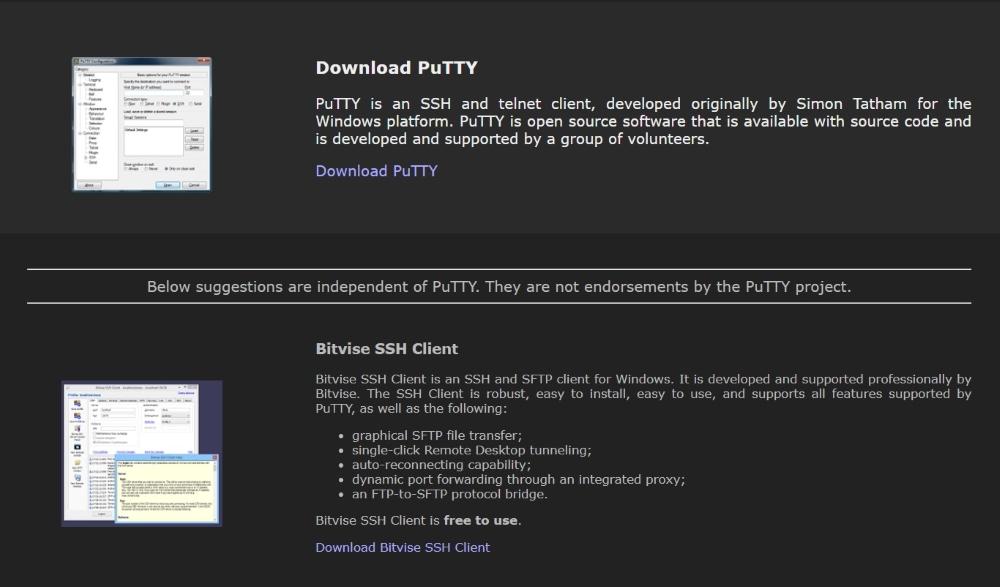
- Descargar PuTTY en Windows es fácil, tan solo hay que descargar el ejecutable desde la página oficial y seguir el proceso de instalación estándar.
- En Linux, PuTTY puede ser instalado desde el gestor de paquetes de la distribución que estés utilizando. Para ello, usa los comandos específicos en la terminal. Por ejemplo, en Debian, tendrías que usar el comando ‘sudo aptitude install putty’ seguido por ‘sudo aptitude install putty-tools’, este último para instalar sus herramientas.
- Para macOS, aunque PuTTY no está disponible de forma directa, es posible recurrir a alternativas, así como instalarlo a través de gestores de paquetes como Homebrew. Si eliges la vía de la terminal, tendrás que usar el comando ‘brew install putty (or) port install putty’.
¿Cómo abrir Putty en Mac?
Si has llegado hasta aquí buscando cómo abrir PuTTY en Mac, una vez instalado el software debes acceder a través de la terminal o del lanzador de aplicaciones del gestor de paquetes. Esto te permitirá establecer conexiones seguras con servidores remotos usando SSH.
En macOS, la vía más directa es instalar PuTTY con Homebrew (‘brew install putty’) y ejecutarlo desde el Terminal con ‘putty’. El paquete incluye ‘puttygen’, muy útil para convertir claves ‘.ppk’ a OpenSSH si migrar desde Windows.
- Como alternativas nativas, Terminal + OpenSSH ya vienen en macOS: con ‘ssh usuario@host’ podrás conectarte a servidores sin necesidad de instalar nada.
- iTerm2 es un reemplazo moderno de Terminal con pestañas, paneles y Shell Integration que reconoce host y directorio incluso sobre SSH, agilizando la navegación y el historial.
- Y si además quieres permitir acceso por SSH a tu propio Mac, activa ‘Inicio de sesión remoto’ yendo a ‘Ajustes’, de ahí a ‘General’, haciendo clic sobre la opción ‘Compartir’ y copiando el comando que el sistema muestra para conectar desde otro equipo.
Conceptos básicos de uso
A la hora de dar los primeros pasos con PuTTY, es importante familiarizarse con su interfaz y las configuraciones básicas.
Tras instalar y abrir PuTTY, te encontrarás con una ventana de configuración en la que puedes determinar diferentes acciones:
- Introducir la dirección del servidor al que deseas conectarte.
- Seleccionar el protocolo, habitualmente SSH para conexiones seguras.
- Especificar el puerto que deseas usar si es diferente al predeterminado.
Configurar estos aspectos te permitirá un acceso más rápido las próximas veces que accedas al software. Eso sí, no olvides confirmar que la conexión esté cifrada, ¡es imprescindible para proteger los datos que transmitas desde tu equipo!
¿Es seguro utilizar PuTTY en redes públicas?
Aunque por lo general no son el canal más deseable, utilizar PuTTY en redes públicas es seguro siempre y cuando establezcas la conexión mediante SSH, protocolo que cifra toda la transmisión de datos entre el cliente y el servidor.
Sin embargo, es recomendable tomar medidas adicionales de seguridad, como usar claves SSH autenticadas y evitar el acceso por contraseñas, ya que estas pueden ser más vulnerables a ataques de fuerza bruta.
Por eso, si utilizas redes públicas, asegúrate de aplicar estos consejos para no tener que lamentarte después:
- Reforzar la sesión con una VPN de confianza, con capacidad para cifrar el tráfico y reducir el riesgo de espionaje en Wi-Fi abierto.
- Usar claves SSH y desactivar las contraseñas, protegiendo la clave con passphrase/agent.
- Activar autenticación en dos factores (2FA) en el servidor, usando TOTP vía PAM (Google Authenticator o Duo) o, mejor aún, llaves FIDO2/U2F que exijan presencia del usuario.
- Comprobar la huella del host y usar ‘StrictHostKeyChecking’ (o accept-new) para bloquear cambios inesperados y evitar MITM.
- Reducir el agent forwarding y limita el tiempo de vida del agente, habilitándolo solo cuando sea imprescindible.
- Complementar con reglas como deshabilitar el acceso SSH del usuario root y restringir quién puede conectarse con ‘AllowUsers/AllowGroups’.
Funcionalidades avanzadas
PuTTY se utiliza para establecer conexiones básicas SSH, pero esta herramienta también ofrece algunas funciones avanzadas que conviene tener muy en cuenta.
- Túnel SSH, que permite redirigir el tráfico de internet a través de tu servidor de forma segura.
- Gestión de claves SSH mediante Pageant, un agente de autenticación de PuTTY que mantiene tus claves privadas en memoria, perfectamente preparadas para ser utilizadas sin necesidad de introducir la contraseña cada vez que accedas.
¿Qué puertos utiliza PuTTY para la conexión SSH?
Por defecto, PuTTY utiliza el puerto 22 para establecer conexiones SSH. Este es el puerto estándar para SSH y está predeterminado en la mayoría de los servidores y clientes.
Ahora bien, ya hemos dicho que esta herramienta es altamente personalizable, por lo que debes saber que PuTTY permite cambiar este puerto en la configuración de la conexión si el servidor al que intentas acceder utiliza uno diferente para SSH, lo que resulta muy común si deseas evitar ataques automatizados.
Configuración de claves públicas y privadas en PuTTYgen
PuTTYgen es la herramienta oficial para crear y convertir claves SSH usadas por PuTTY, Pageant, PSCP y Plink. Permite generar pares modernos (Ed25519/ECDSA/RSA), asignar passphrase y exportar formatos OpenSSH. Y lo mejor es que solo tienes que seguir estos pasos para configurar autenticación por clave pública de forma segura en Windows y Linux.
Cargar la ‘.ppk’ en Pageant o configurarla en PuTTY.
Abrir PuTTYgen y elegir el tipo de clave, como Ed25519 o RSA.
Pulsar ‘Generate’ y mover el ratón hasta completar la entropía requerida.
Introducir un Key comment identificable (como por ejemplo correo o equipo) para rastreo.
Establecer una passphrase segura y repetirla para proteger la clave privada.
Pulsar ‘Save private key’ para guardar la ‘.ppk’ en un directorio seguro.
Copiar el bloque Public key for pasting y añadirlo a ‘~/.ssh/authorized_keys’.
Si necesitas formato OpenSSH, ve al apartado ‘Conversions’ y haz clic sobre ‘Export OpenSSH key/public key’.
Alternativas modernas a PuTTY
PuTTY sigue y seguirá siendo un clásico durante muchos años más, pero conviene que conozcas otros clientes SSH modernos con sincronización, gestión de claves y más protocolos, que ofrezcan experiencias completas en Windows, macOS y Linux, y también en dispositivos móviles.
- Termius (Win/macOS/Linux/iOS/Android): Sincroniza hosts y claves mediante Encrypted Vault, incluye SFTP y también gestión de credenciales. Sincroniza entre equipos con cifrado extremo a extremo.
- MobaXterm (Windows): Cliente con pestañas, X11 integrado, navegador SFTP automático y soporte para SSH, RDP, VNC, Serial, etc.
- Windows Terminal + OpenSSH (Windows 10/11): Cliente SSH nativo en Windows que crea perfiles SSH y usa el agente integrado.
- iTerm2 (macOS): Reemplazo avanzado de Terminal con Split Panes, ventana con hotkey y búsqueda muy potente que configuran una excelente alternativa al software de PuTTY para Mac.
- Tabby (Win/macOS/Linux): Terminal moderno y Open Source con SSH, serial y Telnet, que además resulta altamente personalizable.
- Remmina (Linux): Software parecido a PuTTY para Linux que es un gestor de conexiones con plugins que soporta SSH, RDP, VNC y más, lo que lo hace perfecto para entornos de escritorio Linux.
Ahora que tienes más claro cómo utilizar el programa PuTTY, cómo sacarle el máximo partido y cuáles son sus principales alternativas, podrás dedicar algo de tiempo a probar nuestro Crerador de Páginas Web gratuito. ¿Te imaginas creando y lanzando un proyecto online sin tener que escribir ni una sola línea de código y sin experiencia alguna en diseño web? Pues deja de hacerlo, ¡en GoDaddy te lo ponemos muy fácil!